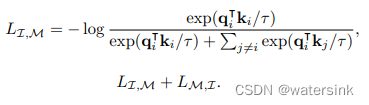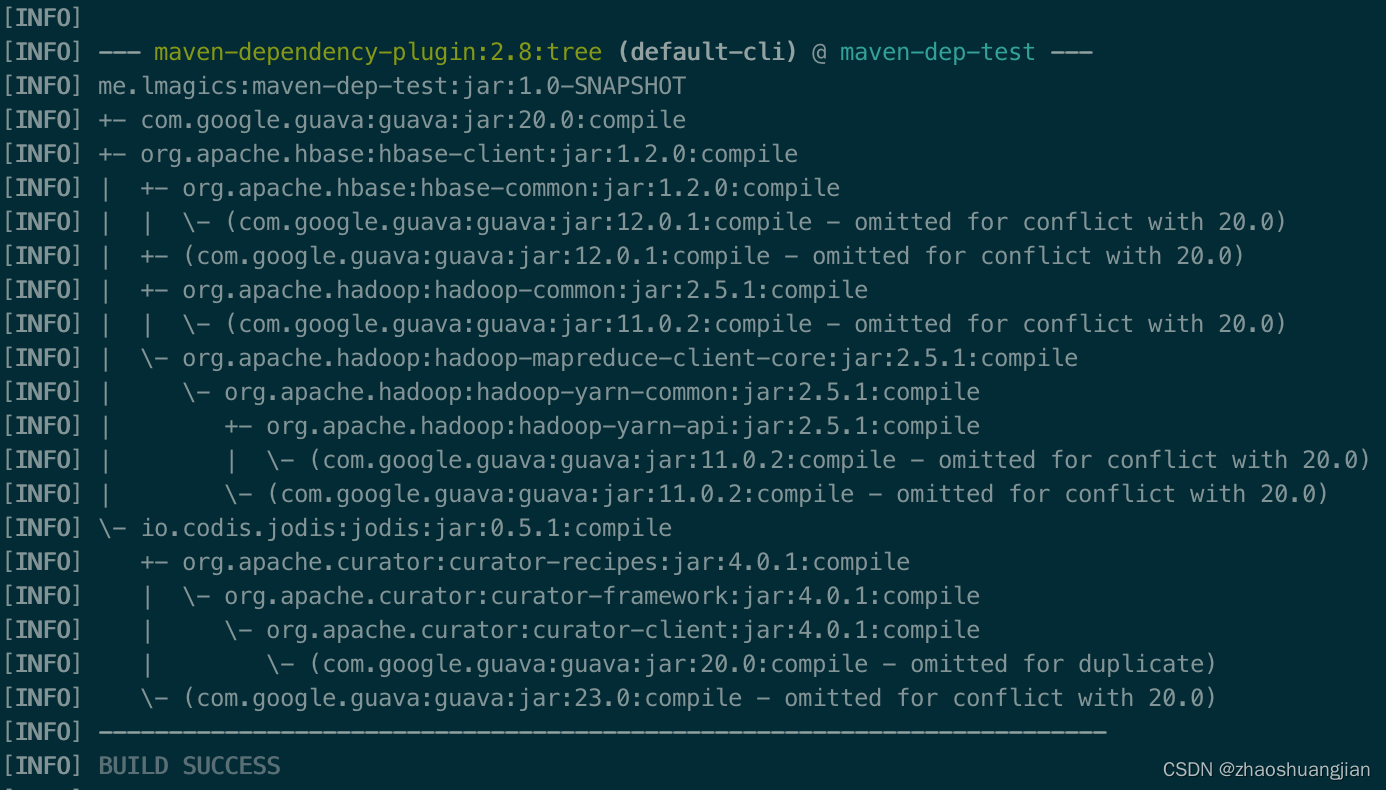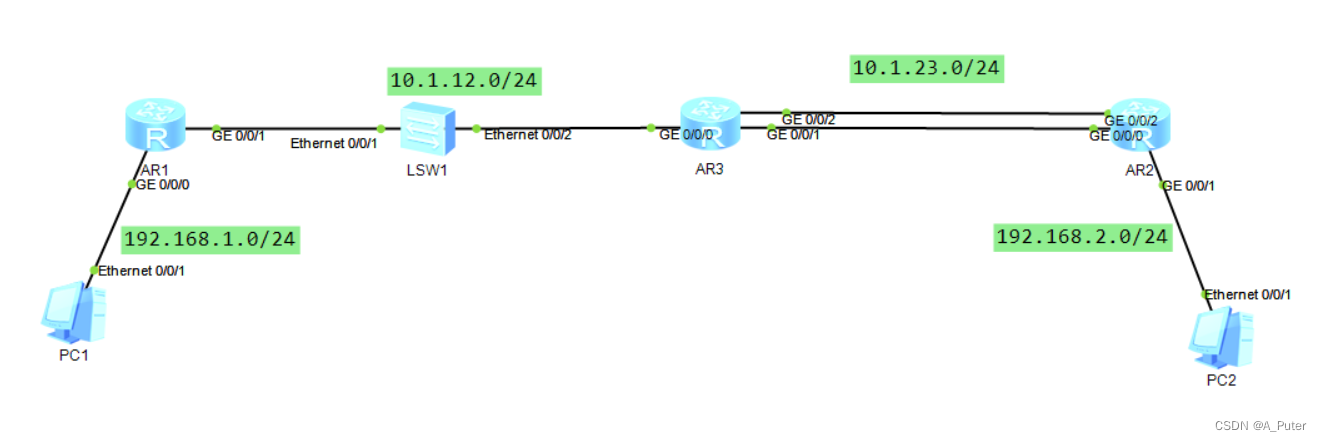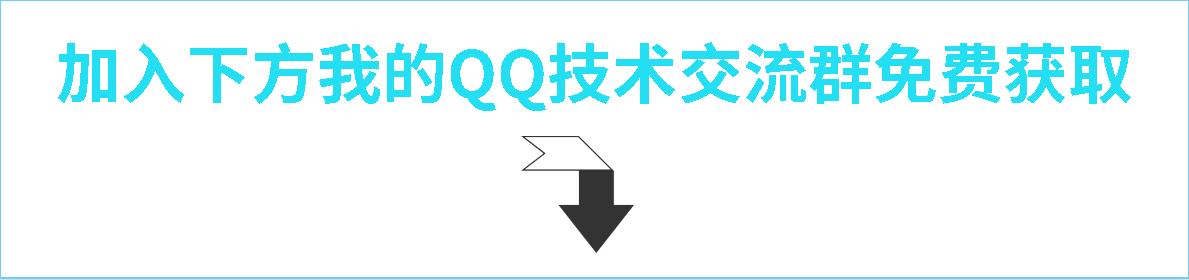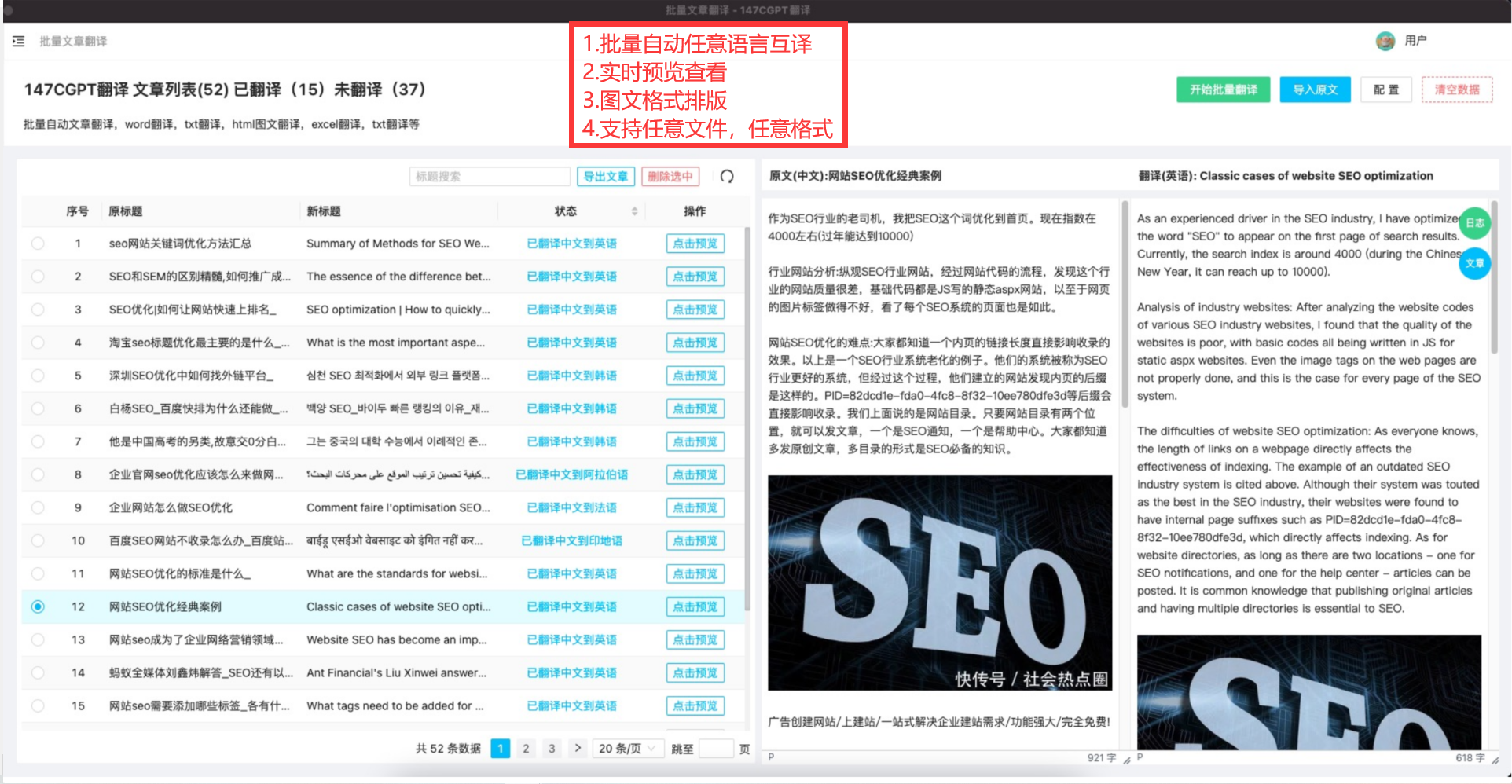Appuploader可以辅助在Windows、linux或mac系统直接申请iOS证书p12,及上传ipa到App Store。方便在没有苹果电脑情况下上架IPA操作。
一、下载安装iOS上架辅助软件Appuploader
下载地址:下载软件包后解压直接使用,无需安装。
二、申请iOS发布证书(p12文件)
发布证书用于上架,证书有p12及mobileprovision两个文件,配套使用,先申请p12。
1、用苹果开发者账号登录appuploader软件后,点击创建苹果证书

编辑切换为居中
添加图片注释,不超过 140 字(可选)
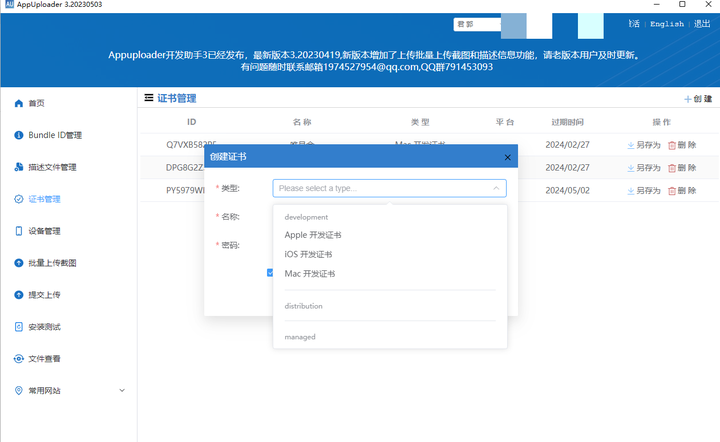
编辑切换为居中
添加图片注释,不超过 140 字(可选)
类型:
证书名称:不要中文、不要太长了、随意设置
邮箱:随意
密码:证书的密码、比如设置123这样,不用很复杂,记好、打包时要用、很重要
应用id:这里不用选
点击ok创建。
2、创建成功后,找到刚创建的发布证书(iOS Distribution这个类型的就是发布证书,如果之前创建过看过期时间或者ID就知道哪个是新创建的了)!
点击p12 文件,下载保存.p12证书文件到电脑。
三、创建iOS发布描述文件(.mobileprovision文件)
1、点击右下角BACK、返回Appuploader首页,选择描述文件进去。
2、点击右下角+ADD,进入申请界面!
Type:下拉选择发布版profile
应用id:下拉选择对应的应用id(又称套装id,appid,BundleID,包名)
新APP上架需要先添加一个新的应用id(每个APP对应一个应用id),如果已经之前加过了直接下拉选择。
证书:选中全部就行
Devices:发布版不用选设备
输入名称:不要中文,随意,123之类的就行,注意不要跟之前申请过的名称一样,点击ok创建。
3、选择刚创建的发布版描述文件(iOS Distribution这个类型的就是发布描述文件,找刚创建的输入的名称),点击Download下载,保存到电脑
申请到p12及mobileprovision这两个iOS证书文件即可去打包了。
四、iOS打包IPA
各开发者工具打包教程,根据自己使用的平台去打包,证书都是一样用。这里介绍了几个平台的打包教程,对应自己使用平台的看看。
现成的ipa重签打包后TestFlight上架教程
开心App平台打包网站教程
这里以HBuilder平台为例:
1、打开HBuilder工具,选择开发好的项目,点击发行,选择发行为原生安装包。
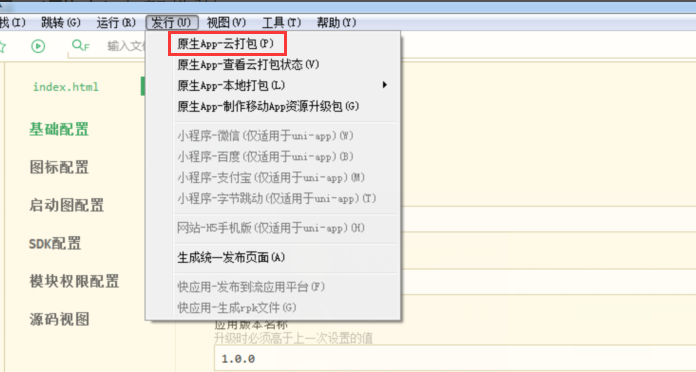
编辑切换为居中
添加图片注释,不超过 140 字(可选)
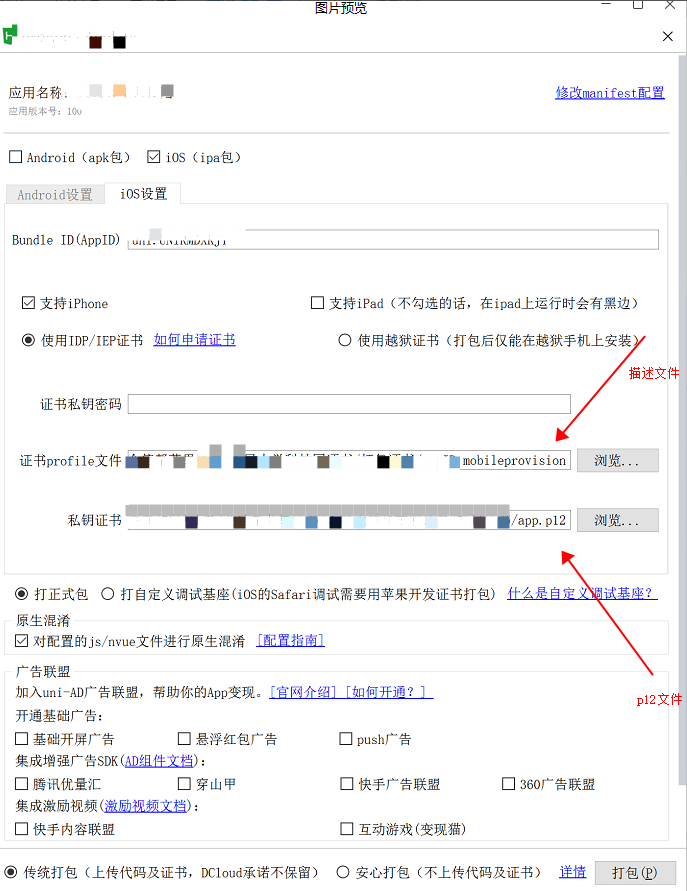
编辑切换为居中
添加图片注释,不超过 140 字(可选)
2、打包成功后,下载IPA文件至本地电脑。
3.利用AppUploader 上传IPA步骤
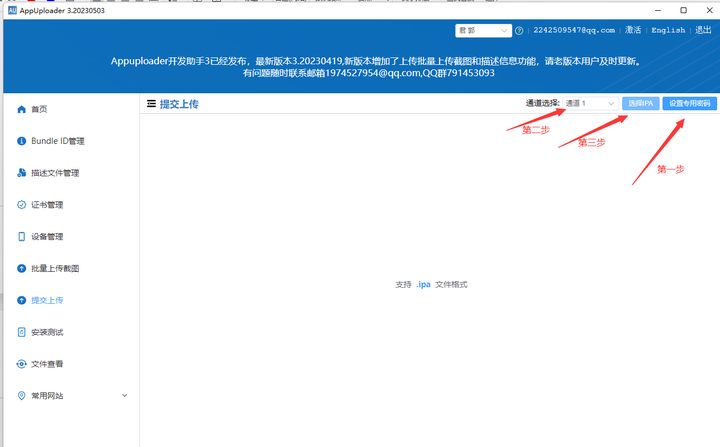
编辑切换为居中
添加图片注释,不超过 140 字(可选)
3.1 选择IPA
3.2 设置专用密码邮箱,与登录账号不相同
3.3.上传成功之后会出现黑屏窗口,最底部有SUCCESS 提示
4.上传成功之后,直接登录苹果应用商店构建版本可以选择到,上传的IPA文件
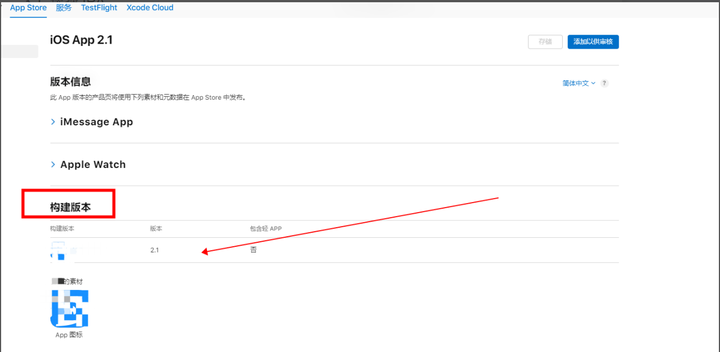
编辑切换为居中
添加图片注释,不超过 140 字(可选)